[ad_1]
Imaginez une boîte, pas très différente de celle dans laquelle vous rangez vos outils. Sauf qu’à la place des marteaux et des tournevis, cette boîte contient tous vos logiciels portables préférés. Eh bien, c’est exactement ce que propose le logiciel PortaBox. Avec cet outil, vous pouvez centralisez toutes vos applications portables sous Windows dans une interface unique. Pour en savoir plus sur PortaBox et son fonctionnement, nous vous invitons à poursuivre la lecture de cet article.
Organisez et accédez facilement à tous vos logiciels portables à partir d’une seule interface
Il faut l’avouer, les logiciels portables sont vraiment pratiques à bien des égards. Premièrement, leur utilisation ne nécessite aucune installation, ce qui vous permet de les lancer instantanément après les avoir téléchargés. Ensuite, ils sont généralement légers, tout en étant très efficaces pour accomplir diverses tâches. Nous vous avons déjà présenté des logiciels comme Toucan pour la synchronisation et la sauvegarde des fichiers, Picocrypt pour le chiffrement des données et RustDesk pour le bureau à distance.
Si, comme nous, vous appréciez l’efficacité des logiciels portables, PortaBox pourrait bien vous séduire. Cet outil vous donne la possibilité de rassembler et D’organiser tout votre logiciel portable sur une seule interface. Ainsi, vous n’aurez pas à fouiller dans vos dossiers pour trouver le logiciel que vous recherchez ou à passer du temps à chercher l’icône de raccourci sur votre bureau Windows.

Lancez facilement votre logiciel portable depuis PortaBox
Pour lancer un logiciel portable depuis PortaBox, vous avez plusieurs options. Vous pouvez soit double-cliquer sur son icône dans l’interface de PortaBox, soit faire un clic droit sur l’icône de PortaBox située dans la zone de notification (à côté de l’horloge) pour faire apparaître le menu de lancement rapide.
Guide utilisateur PortaBox : Maîtrisez l’outil qui centralise vos logiciels portables
- Commencer avec télécharger PortaBox sur le site officiel du développeur. Pour cela, cliquez sur le lien » Télécharger PortaBox pour Windows « .
- Décompressez l’archive ZIP, puis exécutez PortaBox sur votre ordinateur.
- Une fois exécuté, cliquez sur le » Ajouter pour commencer à ajouter vos programmes portables au menu PortaBox.

- Accédez au dossier où se trouve l’application portable et sélectionnez le fichier .exe du programme.

- Vous pouvez ensuite personnaliser l’import du logiciel portable en appliquant quelques options intéressantes :
- afficher : vous pouvez spécifier le nom du logiciel qui sera affiché dans PortaBox.
- Paramètres : vous avez la possibilité d’appliquer des paramètres spécifiques lors de l’ouverture du programme.
- Exécuter en tant qu’administrateur : cette option permet de lancer le logiciel portable en mode administrateur à chaque ouverture.
- Ajouter au lancement rapide : cette option permet d’ajouter le programme au menu d’accès rapide de PortaBox.
- Options d’importation : » Créer uniquement un raccourci permet de créer un raccourci logiciel dans PortaBox. » Importez le fichier exe unique dans PortaBox permet d’importer uniquement le fichier .exe de l’application portable dans PortaBox. Cette option est particulièrement pratique si vous souhaitez transporter la PortaBox et tous vos logiciels portables sur une clé USB ou un disque dur externe. Si votre application portable se trouve dans un dossier contenant de nombreux autres fichiers, cochez la case » Importer l’intégralité du répertoire dans PortaBox « .
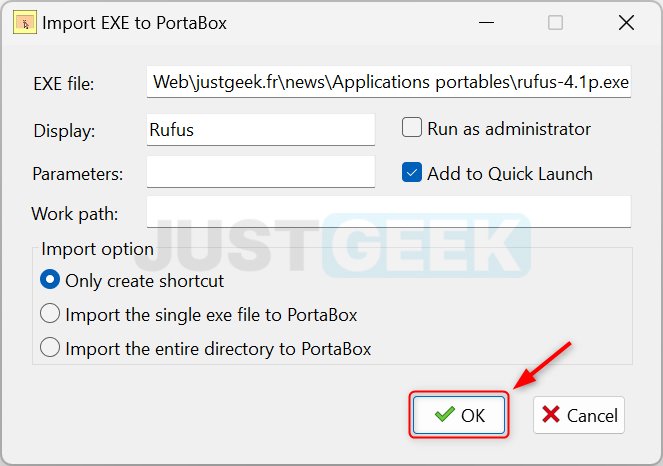
- Enfin, depuis le menu « Avancé vous trouverez 3 possibilités :
- Exécuter avec le système connecté : si vous souhaitez démarrer PortaBox automatiquement au démarrage de Windows.
- Toujours réduire à l’icône de la barre d’état : cette option permet à PortaBox de toujours minimiser l’icône de la barre d’état système (zone de notification) lorsque vous la réduisez, afin qu’elle reste discrète.
- Vérification automatique des mises à jour : cette option permet à PortaBox de vérifier automatiquement les mises à jour disponibles et de vous avertir lorsqu’une nouvelle version est disponible.


- Maintenant, pour lancer un logiciel portable depuis l’interface PortaBox, il vous suffit de double-cliquer dessus. Alternativement, vous pouvez accéder à tous vos logiciels portables en faisant un clic droit sur l’icône PortaBox dans la zone de notification, puis en sélectionnant le menu « Lancement rapide ». Cela vous permettra d’avoir un accès facile à tous vos programmes portables en un seul endroit.

✅ Ça y est, vous savez maintenant comment fonctionne PortaBox ! Cependant, si vous avez encore des questions à ce sujet, n’hésitez pas à les partager dans les commentaires.
[ad_2]
Source link











































